Recoverit es el nombre de una interesante herramienta que deberían recordar, todas aquellas personas que han tenido problemas con su microSD. En este blog hemos tratado diferente número de temas relacionados a estos dispositivos de almacenamiento de datos, en donde de una forma u otra siempre intentamos, ayudar a todos a recuperar datos de la microSD o de un disco duro dañado.
Recoverit reúne prácticamente todos los elementos que deberíamos utilizar, a la hora de recuperar los datos de una microSD o recuperar datos enviados a la papelera de reciclaje. Dependiendo de la condición en que se encuentre este pequeño accesorio, el método podría tener un 100% de efectividad a la hora de recuperar nuestra información más importante. En el presente artículo, mencionaremos lo que debemos hacer, para recuperar la mayor cantidad de datos, que pudieron haber estado guardados en un disco duro, una microSD, un pendrive USB o cualquier otra tarjeta de memoria existente en el mercado.
[quote]Revisa: Cómo Recuperar Datos de microSD usando pequeños trucos[/quote]
Recoverit y su interfaz amigable con el usuario
Una de las principales características que hemos podido observar en Recoverit se encuentra en su interfaz de trabajo. Luego que la instales y le des doble clic al ejecutable te encontrarás, con una pantalla en donde están determinado número de cajas que te ayudarán, a realizar diferente tipo de tareas.
Estas pequeñas cajas que encontrarás en la interfaz de Recoverit trabajan como si fuesen accesos directos a las diferentes tareas de recuperación de datos de una microSD o de un disco duro. Tienes que elegir la caja que corresponda al medio de almacenamiento que tengas en las manos. Presta atención a la captura que colocaremos a continuación para que sepas, lo que debes hacer antes de empezar, a analizar tu medio de almacenamiento de archivos.
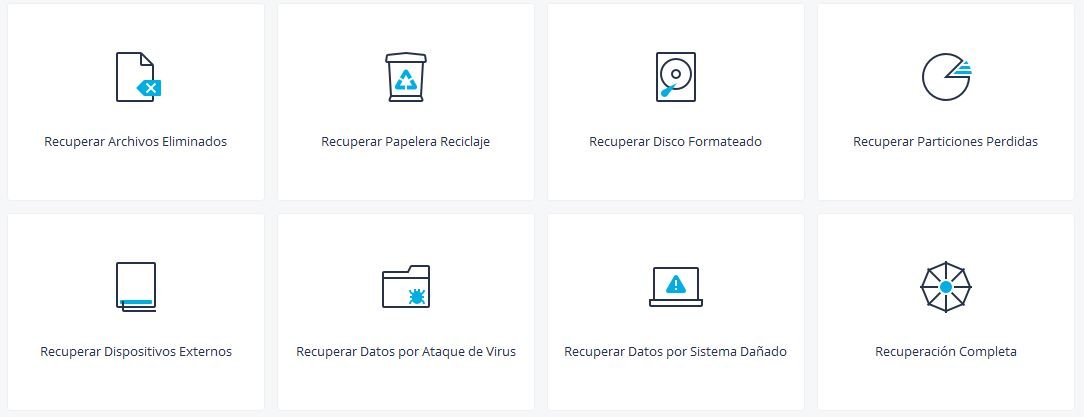
Recoverit cuenta con una interfaz intuitiva en donde, el usuario tiene la capacidad de reconocer la función que cumplen cada una de las cajas. Por ejemplo, puedes posar el puntero del ratón sobre cualquiera de ellas para que aparezca, una pequeña descripción de lo que puede hacer con tu medio de almacenamiento de datos.
1. Recoverit: Cómo recuperar Archivos Eliminados de la microSD
Hemos apuntado primordialmente, a las microSD debido a que estos medios de almacenamiento de datos, son los que más sufren las consecuencias de nuestro trabajo diario. La primera caja que podrás observar dentro de la interfaz de la herramienta (Recoverit) te ayudará, primordialmente a tratar de recuperar datos eliminados accidentalmente.
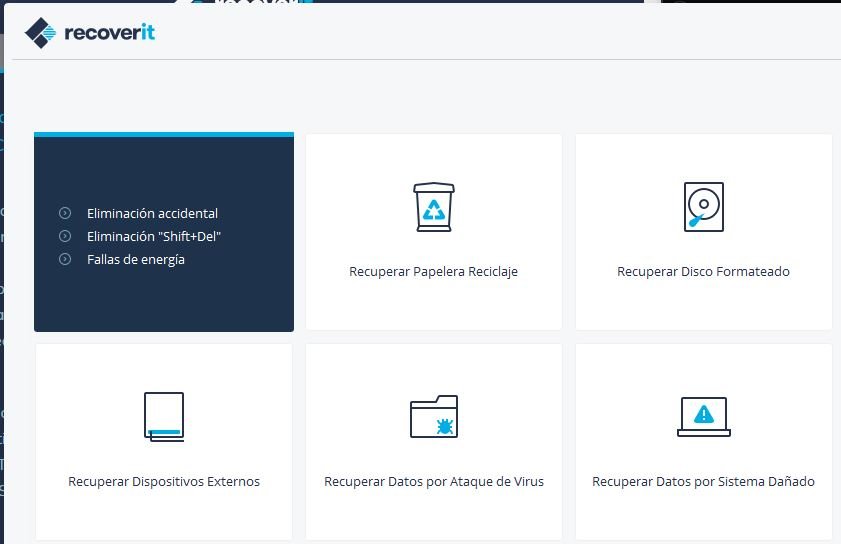
Cuando poses el puntero del ratón sobre esa caja tendrás una ligera idea, de lo que pudo haber pasado con tus archivos en la microSD. Por ejemplo, pudiste haberlos eliminado accidentalmente, utilizando el atajo de teclado «Shift + DEL» o, si el ordenador personal se apagó sin previo aviso debido a un corte de energía.
El atajo de teclado que hemos comentado en el párrafo anterior es utilizado generalmente, cuando deseamos eliminar archivos definitivamente sin que queden registrados temporalmente, en la papelera de reciclaje. Luego que selecciones a esta caja en Recoverit para recuperar datos eliminados accidentalmente, saltarás a una ventana en donde se mostrarán todas las unidades de almacenamiento que tengas conectados al ordenador personal.
2. Recoverit: Recuperar Datos enviados a la papelera de reciclaje
Esta viene a ser otra excelente característica que podríamos utilizar dentro de Recoverit. Si hemos enviado una gran cantidad de elementos a la papelera de reciclaje y posteriormente la vacíamos, debemos emplear exclusivamente a esta caja para intentar recuperar toda la información posible.
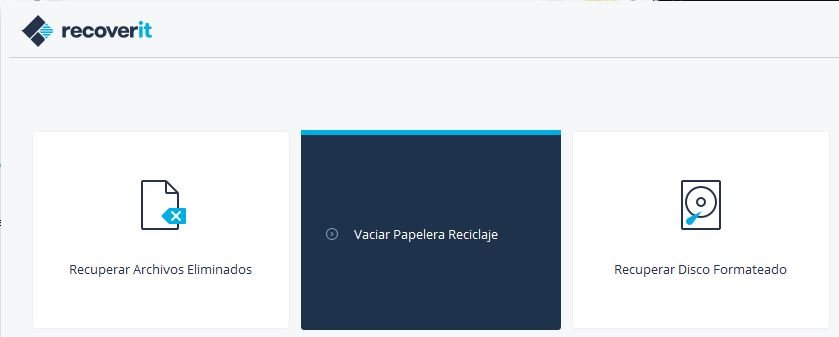
Luego que selecciones a esa herramienta dentro de Recoverit, el proceso de recuperación de datos se reiniciará automáticamente. Hacia el lado izquierdo existen diferentes alternativas que puedes utilizar como filtros de búsqueda. Puedes decidir si deseas recuperar datos eliminados en toda la línea de tiempo o, únicamente desde una fecha específica.
3. Recoverit: Recuperar Datos de Disco Formateado
Actualmente, existen una gran cantidad de problemas en Windows 10 que podrían provocar, la pérdida de información guardada en el disco duro. Existen diferente número de personas que han perdido a dicha información debido, a que han tenido que «dale formato» al disco duro para instalar nuevamente todo su material de trabajo.
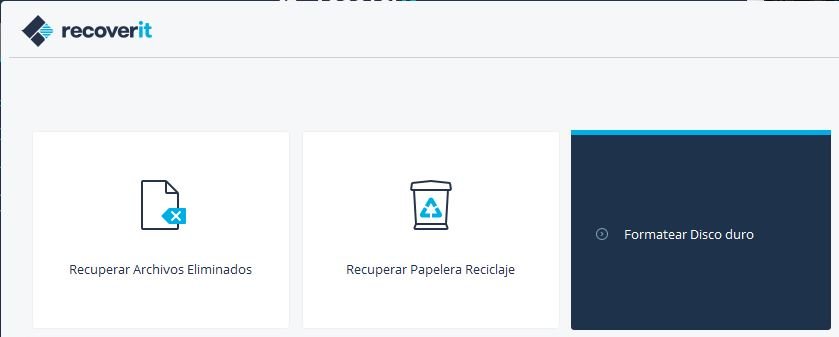
Increíblemente, «Recoverit» tiene la capacidad de recuperar todos aquellos datos que pudieron haber estado guardados en el disco duro aún cuando el mismo, fue formateado. Por supuesto que el porcentaje de recuperación de datos puede variar según, sea el trabajo que realicemos posteriormente en ese mismo disco duro. Debes recordar por un instante, que si empiezas a trabajar con nueva información, la misma llegará a ocupar los bloques y sectores que posiblemente, tenían alojados a datos antiguos (los que posiblemente desees recuperar).
Por tal motivo, si has formateado el disco duro y deseas recuperar sus datos (fotos, vídeos, canciones y otros más) entonces, debes evitar trabajar con nueva información para mantener intactos a esos clusters y así, tener mejores resultados con Recoverit.
4. Recoverit: Recuperación de particiones perdidas
Problemas con Windows 10 también podrían provocar, que algunas particiones queden eliminadas y por tanto, que la información contenida en las mismas se pierda irremediablemente. Si eliges la caja que estamos indicando por este momento, tendrás la capacidad de recuperar con Recoverit todas esas particiones y posteriormente, la información más importante que pudiste haber guardado en ellas.
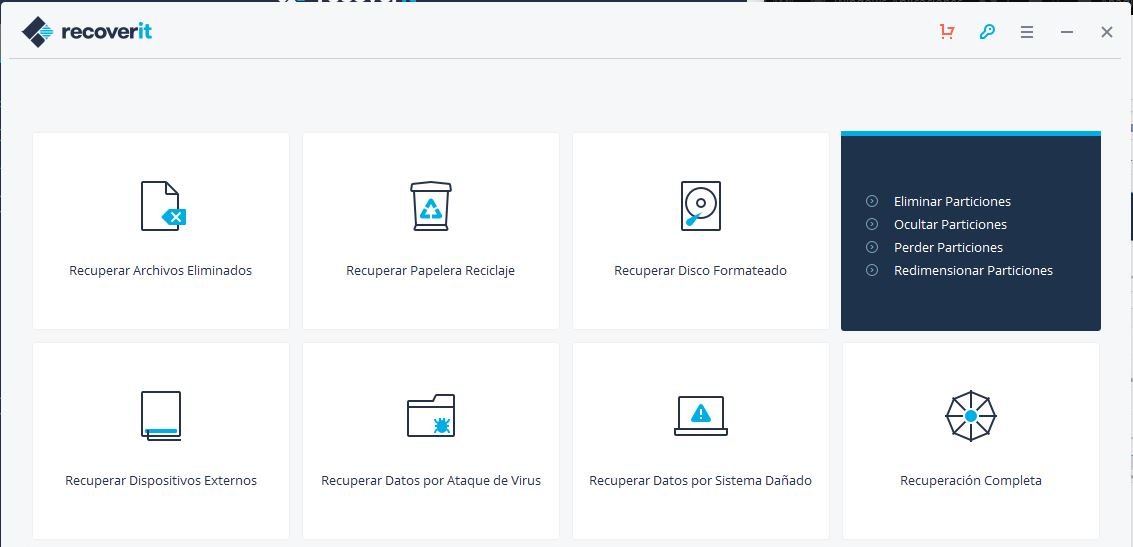
Cuando selecciones a esta característica interna aparecerán, todos los discos duros que estén conectados al PC (con sus respectivas particiones); si en un momento determinado y si es una re-partición posiblemente, hayas perdido información importante. Solamente tienes que seleccionar aquel disco duro en donde anteriormente tenías aquellas particiones perdidas para recuperar datos que se pudieron haber eliminado en el proceso.
5. Recoverit: Recuperar Datos de microSD, Pendrive USB y Discos Externos
Posiblemente esta sea la caja que todo el mundo vaya a emplear inmediatamente. La misma nos ayudará a poder recuperar datos de microSD, un disco duro externo o un pendrive USB.
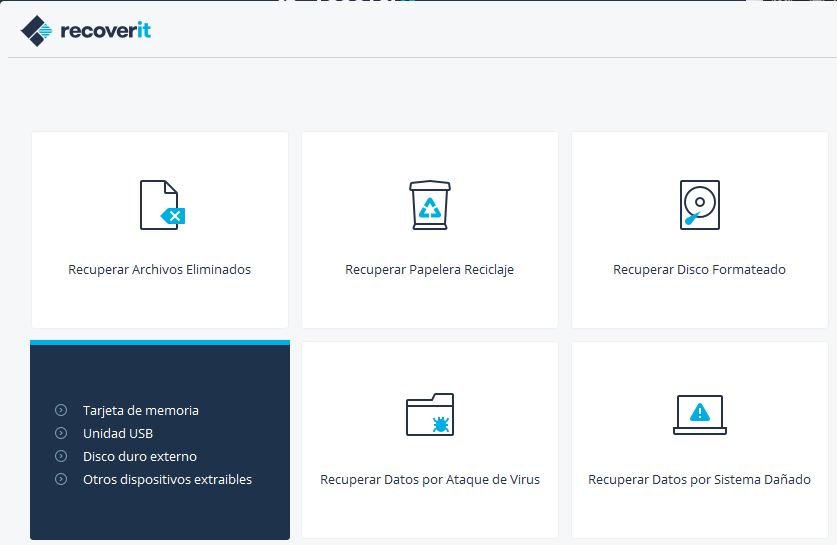
Debido a que muchas personas utilizan una microSD en sus teléfonos móviles, cámaras fotográficas digitales (DSRL) o en cualquier otro equipo diferente, es indispensable tratar de tener a Recoverit si en un momento determinado, podríamos sudrir las consecuencias de una variación de voltaje del equipo o simplemente, si accidentalmente dimos formato a esa unidad.
6. Recoverit: Recuperar Datos perdidos por influencia de virus
Si en un momento determinado insertamos nuestra microSD o pendrive USB en la respectiva ranura de un ordenador personal que no nos pertenece, el mismo podría llegar a dañar todo lo que tengamos allí, si dicho PC se encuentra con algún tipo de virus.
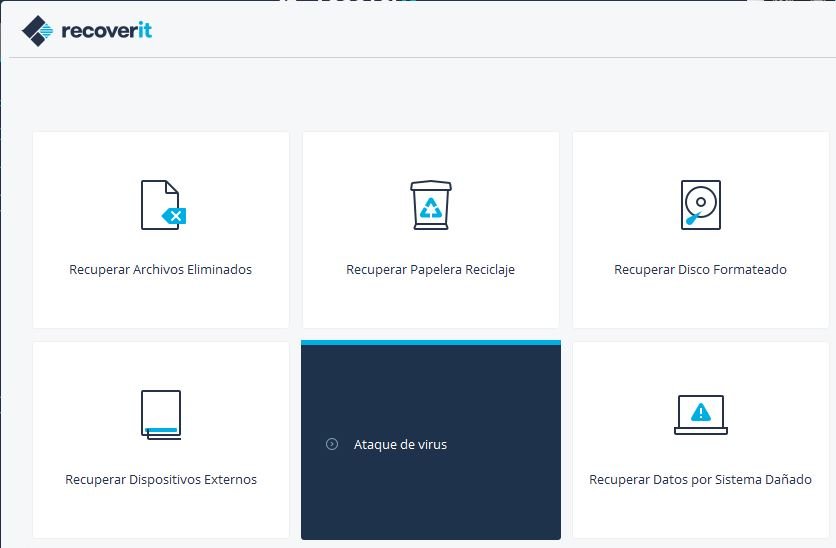
Los archivos no se eliminarán inmediatamente pues se mantendrán, residentes en la unidad de almacenamiento que tengamos actualmente. El problema se suscita, cuando llevamos esa microSD o pendrive USB a nuestro ordenador personal que posiblemente, tenga un buen sistema antivirus. El mismo, tendrá la capacidad para eliminar toda la información de esa unidad. Si utilizamos a Recoverit con esta característica podríamos recuperar, a nuestros archivos originales (es decir, aquellos que no fueron contagiados).
7. Recoverit: Recuperar Datos por un sistema operativo dañado
Algo de ello lo comentamos en párrafos anteriores. Si en nuestro ordenador personal empieza a fallar el sistema operativo esto, podría involucrar diferente tipo de problemas. Uno de ellos, es que posiblemente no tengamos la posibilidad de iniciar sesión en Windows. Si esto ocurre, nos veremos obligados a «dale formato» al disco duro, en donde posiblemente, se encuentran fotos, videos, documentos y otros cuantos archivos más.

Eligiendo esta caja tenemos la posibilidad de recuperar la información de ese disco duro que pudo haberse eliminado, por el fallo de sistema operativo. Para este tipo de casos se tiene que operar de una manera diferente a lo que hemos recomendado, con las alternativas anteriores. Obligatoriamente, tenemos que extraer el disco duro que ya no inicia sesión en Windows, para colocarlo externamente a otro ordenador personal. En este último, debe estar instalada la herramienta Recoverit para proceder a recuperar datos del disco duro con alguna de las alternativas que hemos mencionado anteriormente.
8. Recoverit: Recuperación Completa
Esta viene a ser una función extraordinariamente buena que podríamos utilizar, si no sabemos exactamente que es lo que ocurrió con nuestro disco duro, la memoria microSD o el pendrive USB. Queremos decir con ello, que si queremos recuperar datos (tales como fotos, videos, canciones, documentos u otros más) de cualquiera de esas unidades de almacenamiento, debemos elegir a esta última caja.
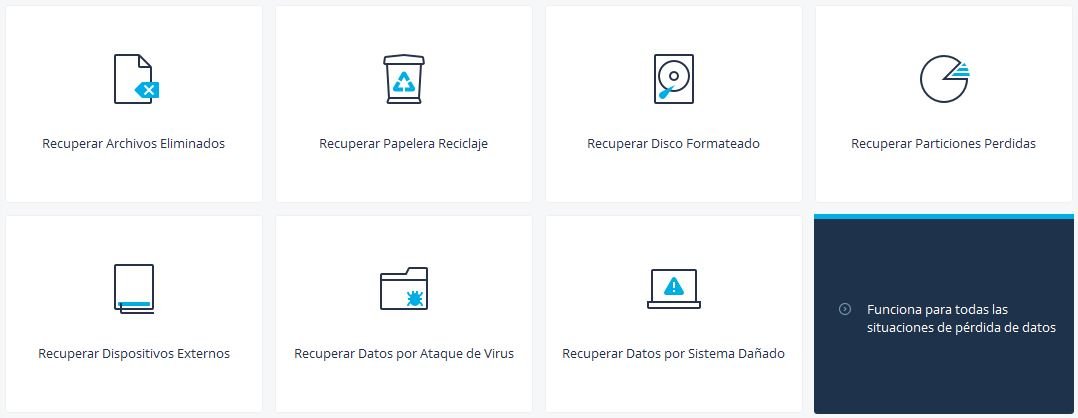
La característica nos ayudará a realizar una «búsqueda profunda» que involucra, el análisis «bytes por bytes» de todos los sectores que formen parte de la unidad de almacenamiento. Esta viene a ser una tarea bastante ardua a realizar por parte de Recoverit y, que podría tardar demasiado tiempo si hablamos de un disco duro de gran capacidad.
Recoverit y nuestras recomendaciones generales
Si estas teniendo problemas con algunas de las unidades de almacenamiento que manejas habitualmente, te recomendamos «mantener la calma» inicialmente pues, la desesperación no nos lleva a ningún lado.
Con ello queremos decir, que debes intentar evitar darle formato a la microSD si la misma, tiene información importante y por el momento no logras encontrar a algunos de los datos que guardaste anteriormente. Por supuesto que Recoverit puede recuperar datos de discos duros formateados pero, el tiempo de procesamiento será mayor y además, existe la posibilidad de que no se puedan recuperar el 100% de toda la información.
Dado que las unidades de almacenamiento que hemos mencionado en este artículo pueden dañarse fácilmente (una microSD, el pendrive USB o el disco duro), siempre es recomendable tratar de guardar nuestra información más importante, en determinados servicios de la nube. Con ello, fácilmente podríamos recuperar datos desde la nube si por alguna razón, los métodos descritos aquí y en otros foros especializados, no surten efecto a la hora de recuperar archivos que se han eliminado accidentalmente, o por algún fallo en el sistema operativo.
La herramienta (Recoverit) puede ser descargada completamente gratis desde la web oficial del desarrollador. Luego de probarla tendrás la capacidad para ver los archivos que esta herramienta tiene la capacidad de recuperar. Para hacerlo, tendrás que buscar una ubicación diferente en un disco duro que este funcionado perfectamente bien. Si lo vas a emplear con dicho objetivo, tendrás que realizar el respectivo pago por el uso de la licencia.
Recuerda, la descarga y el uso no tiene costo pero la recuperación de información a otro disco duro, puede ser realizado únicamente si cuentas con una licencia oficial de Recoverit.
[quote]Web Oficial: Wondershare[/quote]




